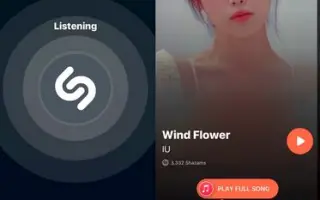Тази статия е ръководство за настройка с екранни снимки, които могат да ви помогнат как да активирате разпознаването на музика на вашия iPhone.
Всички сме срещали песни и музика, които смятаме, че сме чували някъде, но не си спомняме името. Това е напълно нормално и може да се случи на всеки. Но ако имате iPhone, вече не е нужно да помните имената на песните.
iOS 14.2 въвежда нова функция за разпознаване на музика, която ви помага бързо да идентифицирате песните, които се изпълняват около вас. За да разпознава музика, която се възпроизвежда около вас, Apple използва Shazam, популярно приложение за идентификация на музика, което придоби през 2018 г.
Не е необходимо да инсталирате приложението Shazam на вашия iPhone, за да използвате новата функция за разпознаване на музика. Защото работи без приложението Shazam. Новата функция за разпознаване на музика ви позволява да разпознавате песни директно от Центъра за управление.
По-долу е описано как да активирате функцията за разпознаване на музика на iPhone. Продължете да превъртате, за да го проверите.
Процесът на активиране на вградената в iPhone функция за разпознаване на музика
Така че, ако се интересувате от настройката и използването на вградената функция за разпознаване на музика на вашия iPhone, трябва да продължите да четете нашето ръководство до края. По-долу споделяме ръководство стъпка по стъпка за това как да активирате вграденото разпознаване на музика на вашия Apple iPhone.
- Първо отворете приложението Настройки на вашия iPhone.
- В приложението Настройки превъртете надолу и докоснете Център за управление .
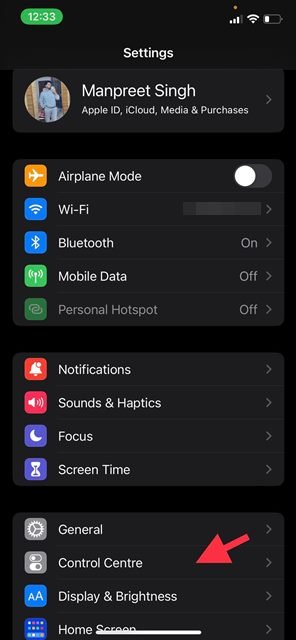
- На екрана на Центъра за управление превъртете до списъка Още контроли и намерете Разпознаване на музика. Трябва да добавите разпознаване на музика към списъка с включени контроли .
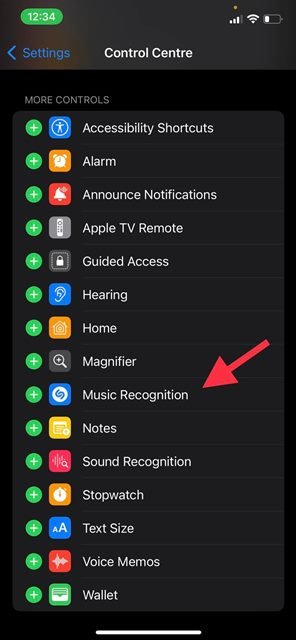
- Това ще добави икона за разпознаване на музика към вашия контролен център.
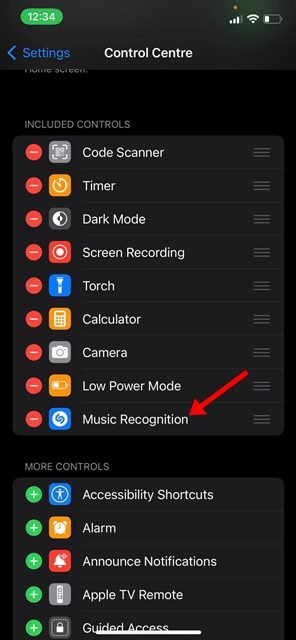
- Сега всеки път, когато песен звучи около вас, отворете Control Center и докоснете бутона Recognize Music . Услугата за разпознаване на музика ще ви каже името на песента за секунди.
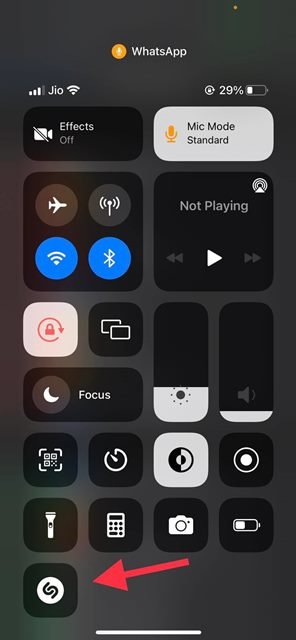
Това е краят. Ето как да активирате разпознаването на музика на вашия Apple iPhone.
Това е удобна функция, въведена от Apple за любителите на музиката. Той разчита на Shazam, за да намери песента, която се изпълнява във вашата среда, така че можете да проверите библиотеката на Shazam, за да намерите всички песни, които сте идентифицирали.
По-горе разгледахме как да активираме разпознаването на музика на iPhone. Надяваме се, че тази информация ви е помогнала да намерите това, от което се нуждаете.